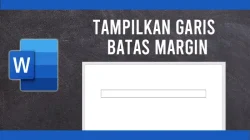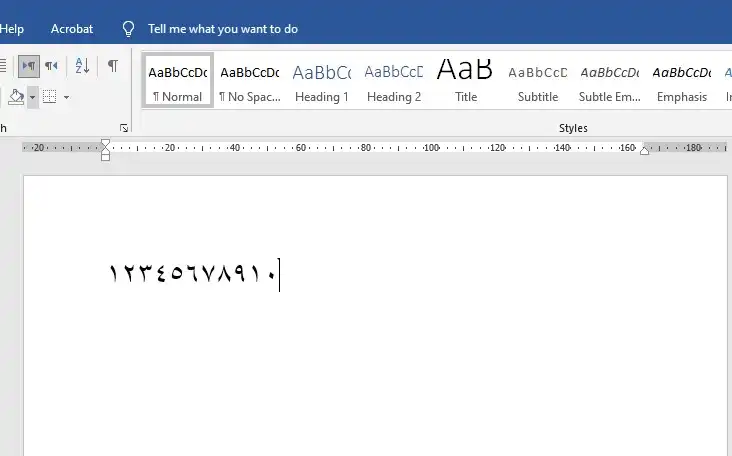
Ketika anda mengetik teks menggunakan huruf arab maka anda harus mengubah keyboard menjadi bahasa arab. Tetapi, anda akan mendapati bahwa angka akan tetap muncul dalam format latin. Anda perlu mengubah pengaturan di Word agar angka tampil dengan format bahasa arab.
Pada postingan kali ini, kami akan membahas bagaimana cara menulis angka arab di Word. Selain itu, kami juga akan membagikan alternatif-alternatif lain untuk mengetik angka arab di Word maupun aplikasi selain Word.
Table of Contents
4 Cara menulis angka arab di Word dengan mudah
Berikut adalah beberapa cara mengetik angka arab di Word yang bisa anda coba.
Mengubah opsi Numeral di Word
Cara ini akan membuat setiap angka yang anda ketik langsung muncul dalam format Arab. Tentu hal ini akan memudahkan anda ketika harus mengetik angka arab karena tidak membutuhkan langkah tambahan lagi.
1. Pastikan anda sudah menambahkan bahasa arab ke keyboard.
2. Buka dokumen Word.
3. Klik File, kemudian pilih Options.
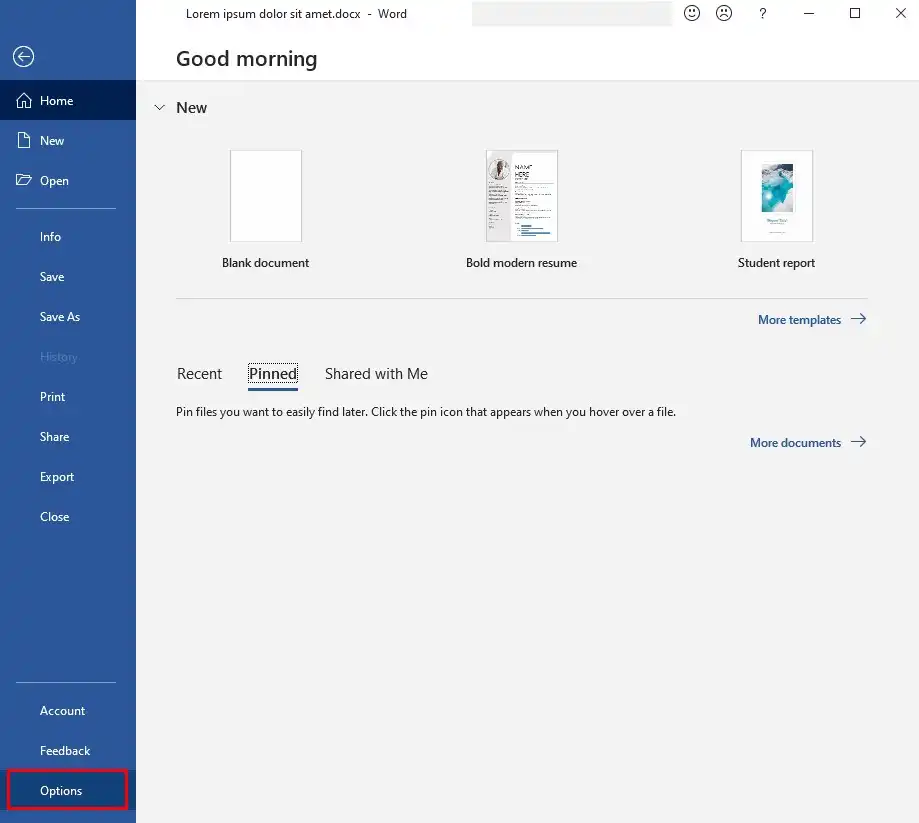
3. Pada jendela Word Options, klik menu Advanced di bilah menu kiri.
4. Gulir dan temukan Show document content. Ubah opsi Numeral menjadi Context.
5. Tutup Word Options, lalu ganti keyboard layout ke bahasa Arab.

Coba ketik angka di Word menggunakan keyboard dan seharusnya yang tampil adalah angka dalam bahasa Arab.
Menggunakan Insert Symbol
Jika anda tidak sering menulis angka dalam bahasa Arab di Word, anda bisa menggunakan fitur insert symbol. Berikut adalah langkah-langkahnya:
1. Pada dokumen yang anda buka, latakkan kursor di tempat yang ingin anda tulis angka Arab.
2. Klik tab menu Insert.
3. Klik Symbol > More Symbols.
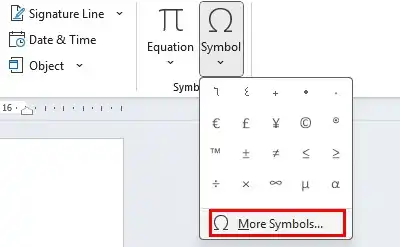
4. Pada jendela Symbol, ubah kotak kombo Font, pilih Arial atau Times New Roman.
5. Pada kotak kombo Subset, pilih Arabic.
6. Cari dan pilih angka Arab yang ingin anda masukkan, kemudian klik Insert.
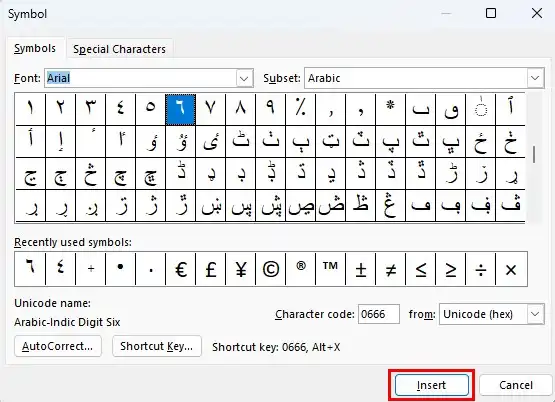
7. Tutup jendela Symbol.
Menggunakan Character Map
Ini adalah aplikasi bawaan Windows yang memungkinkan anda menyalin dan menempel bermacam-macam karakter khusus, termasuk angka Arab. Cara ini bisa anda terapkan di Word maupun aplikasi pengolah teks lainnya.
1. Klik ikon Start Windows.
2. Ketik Character Map, kemudian klik pada hasil pencarian teratas.
3. Pada kotak kombo Font, pilih Arial atau Times New Roman.
4. Gulir ke bawah untuk menemukan angka Arab.
5. Pilih angka yang diinginkan kemudian tekan tombol Select untuk meletakkan sementara di kolom Characters to copy.
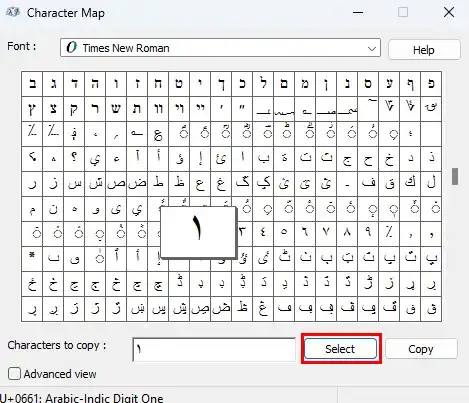
6. Jika anda sudah memilih semua angka yang ingin anda tulis di Word, lalu klik tombol Copy.
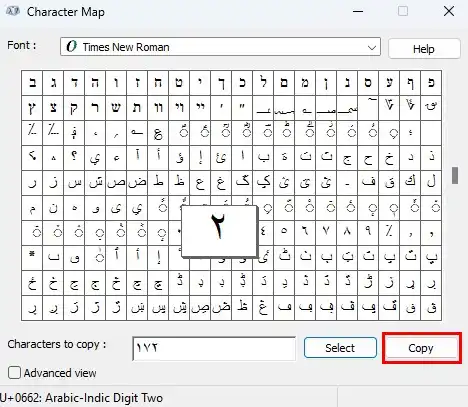
7. Buka dokumen anda di Word, tempel atau Paste angka di tempat yang anda inginkan.
Menggunakan Alt Code
Dengan cara ini, anda juga bisa menulis angka arab dengan cepat. Namun, anda harus menggunakan keyboard full size yang dilengkapi dengan numpad agar cara ini berhasil.

Berikut adalah langkah-langkah menulis angka arab di Word dengan cepat menggunakan Alt Code.
1. Pastikan Num Lock di keyboard dalam keadaan aktif yang ditandai dengan lampu indikator yang menyala.
2. Tekan dan tahan tombol Alt dikeyboard.
3. Sambil tombol Alt masih ditahan, segera tekan angka berikut di Numpad secara berurutan.
- 1-6-3-2 untuk angka 0
- 1-6-3-3 untuk angka 1
- 1-6-3-4 untuk angka 2
- 1-6-3-5 untuk angka 3
- 1-6-3-6 untuk angka 4
- 1-6-3-7 untuk angka 5
- 1-6-3-8 untuk angka 6
- 1-6-3-9 untuk angka 7
- 1-6-4-0 untuk angka 8
- 1-6-4-1 untuk angka 9
4. Lepaskan tombol Alt untuk menampilkan angka di dokumen.
Jika anda sudah terbiasa dan hafal, anda bisa menggunakan Alt Code untuk mengetik angka arab di Word dengan cepat.